
こんにちは~。「デザインもできるシステムエンジニア」のあつもり(@atumori17)です。AIのお勉強ということでスマートスピーカーを使いまくってま~す。
Amazon Echoの便利な使いかたのひとつに買い物リストを登録する機能があるのをご存じですか。
調味料などがなくなった時はアレクサに話しかけて、忘れないうちに買いものリストに登録しておけば、スーパーに行った時にすぐに買うものがわかって便利ですよ~。
そこで今回はアレクサアプリに登録した買い物リストをスーパーで確認する方法を紹介します。
目次
アレクサに買い物リストを登録する
ではまずは買い物リストを登録する方法を説明します。つぎのようにしてほしいものを買い物リストに追加しておきます。

アレクサ 砂糖を買い物リストに追加

砂糖を買い物リストに追加しました

アレクサ 米を買い物リストに追加

米を買い物リストに追加しました

アレクサ ボールペンを買い物リストに追加

ボールペンを買い物リストに追加しました
これで買い物リストの登録は完了です。
アレクサに買い物リストを聞く
ではさきほど登録した買い物リストをアレクサに聞いてみたいと思います。ワクワクしますね~。

アレクサ 買い物リストを教えて

買い物リストには項目が3件あります

さとう、ボールペン、ベイ
おお~!きちんと登録されていました。ですが・・米がベイって・・・まあ愛嬌ということでっ。
スーパーで買い物リストを確認する
続いてスーパーに行ったときに買い物リストを確認する方法です。まずはAmazon Echo本体を大きめの袋に入れましょう!
ってうそです。あんな重いもん持ってけるかっ!
外出先で買い物リストを確認するにはスマホでアレクサアプリを立ち上げます。
メニューから「リスト」をタップします。するとさきほど登録した買い物リストの一覧が登録されています。

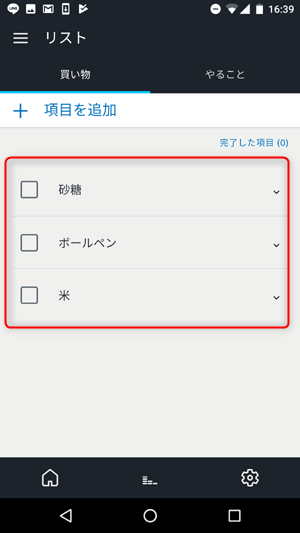
アレクサアプリから買い物リストを登録する
アレクサに話しかけなくてもアレクサアプリから買い物リストを登録したり、削除したりすることができます。
さきほどのリスト画面の上にある+ボタンの横に「項目を追加」とありますが、ここにリストに加えたいものを入力します。
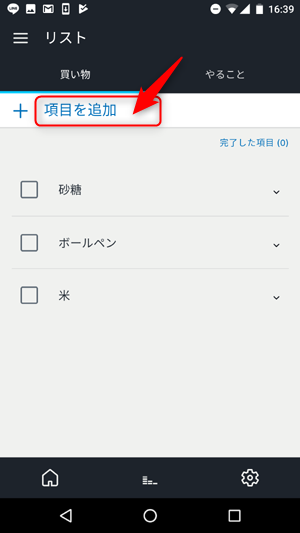
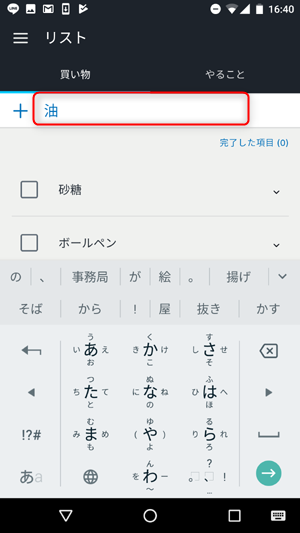
するとリストにさきほど入力した項目が追加されます。

買い物リストから項目を削除する
削除するには各項目の右にある▼ボタンをタップします。メニューが表示されますので「項目を削除」をタップします。

買いものリストにある項目をAmazonで検索する
買い物リストに追加した項目をAmazonのサイトで検索するなんてこともできちゃいます。
さきほど表示させたメニューに「Amazonで●●を検索」という項目がありますよね。これをタップします。
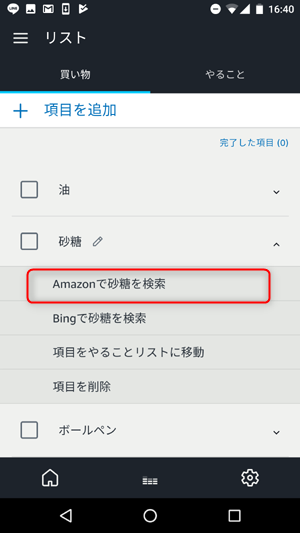
するとAmazonのサイトにジャンプします。砂糖の検索結果が表示されていますね。べんり~っ!

以上で説明は終わりです。
さいごに
いかがでしたか?買い物リストは上手くは登録できましたか?今回はアレクサアプリの買い物リストをスーパーで確認する方法を紹介しました。意外と使える機能なのでひ試してみてください。
その使い方は損してますよ。
Amazon echo利用者の82.4%が利用している機能は音楽再生です。
つまり音楽再生機能を使っていない人は、Amazon echoの魅力の、ほんの一部にしか触れていないことになります。
Amazon Music Unlimitedなら月額580円(echoプラン)で音楽が聴き放題になります。
CDアルバム1枚分をダウンロードするのに2,000円近くかかるわけですから、CD1枚ダウンロードするたびに1420円損するのと同じことです。
しかも、Amazon Music Unlimitedだったら、CDアルバム何枚分でも聞き放題です。登録曲はなんと1憶曲以上! どれだけお得かがわかると思います。
30日間は無料なので、気に入らなければ、途中ですぐにやめれるので安心ですよ。
すぐに登録できるのでやらない手はありません。少しの行動で、お金が節約できて、 しかもAmazon echoの魅力を100%味わうことができるのですから。
Amazon Music Unlimitedの登録はこちら